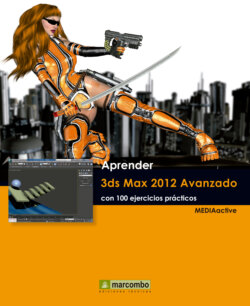Читать книгу Aprender 3ds Max 2012 Avanzado con 100 ejercicios prácticos - MEDIAactive - Страница 18
На сайте Литреса книга снята с продажи.
Оглавление| 012 | Conseguir objetos dibujados a mano |
CON EL MATERIAL INK’N PAINT se puede crear un dibujo coloreado plano a partir de un objeto 3D sombreado y combinarlo con otro 3D para obtener sorprendentes resultados. Cambiando los parámetros del material, entre los que se cuentan los colores de la pintura y los controles de tinta, puede conseguir que, al renderizar la escena, el objeto tenga el aspecto de un dibujo trazado a lápiz.
IMPORTANTE
En la persiana Basic Material Extensions la opción 2-Sided hace que el mapa de color sea de dos lados y las opciones Face Map y Faceted permiten que el mapa se aplique a toda la superficie del objeto y que las caras se rendericen como si fueran planas. La opción Fog BG when not painting está relacionada con la casilla Lighted del apartado Paint Controls; si ambas están activadas, el efecto de niebla se interpondrá entre la cámara y el objeto y si la casilla Lighted se desactiva, el color del material coincidirá con el del fondo. La casilla Opaque alpha convierte el canal alpha en opaco. Por último, las opciones Bump y Displacement permiten añadir mapas de relieve o de desplazamiento y se pueden controlar mediante los contadores de su derecha.
1 Abra la escena 012.max, que puede encontrar en la zona de descargas de nuestra página Web, seleccione todo el contenido mediante la combinación Ctrl + A y acceda al cuadro Material Editor pulsando la tecla M.
2 En el cuadro Material Editor, pulse el botón Type Button, que muestra el tipo Standard, y en el cuadro Material/Map Browser, seleccione el material Ink’n Paint y pulse el botón OK. El material Ink’n Paint es muy utilizado por los profesionales del cómic.
3 En la persiana Paint Controls se configuran los colores, intensidades y mapas de la pintura del material. Active la opción Highlight, haga doble clic en el control Glossiness, inserte el valor 20 y pulse Retorno.
4 Cierre la persiana Paint Controls.
5 En el subpanel Ink Controls se pueden configurar los parámetros de la línea de contorno del objeto. Haga clic en la muestra de color negro situada junto al parámetro Outline ; en el cuadro Color Selector, inserte el valor 200 en el control numérico del color azul y pulse el botón OK.
6 Pulse el icono Assign material to selection, el tercero de la Barra de herramientas horizontal del cuadro Material Editor. Las modificaciones que efectúe en el subpanel Ink Control sólo se apreciarán al renderizar la escena.
7 Realizaremos una renderización rápida para comprobar el resultado final que se obtiene con la aplicación de este material. Despliegue el menú Rendering y haga clic sobre el comando Render.
8 En la ventana de renderización puede ver el efecto que el material Ink’n Paint produce sobre la escena, que ahora parece dibujada a mano. A medida que realice cambios de parámetros de configuración del material en el editor, la imagen se actualizará en esta ventana. Para comprobarlo, muestre de nuevo la persiana Paint Controls y haga clic sobre la muestra de color situada junto al campo Lighted.
9 Inserte los valores 117, 114 y 79 en los campos Red, Green y Blue respectivamente, pulse el botón OK y, en la ventana de renderización, haga clic sobre el botón Render.
10 El color se actualiza sobre la escena. Cierre la ventana de renderización, cierre del mismo modo el cuadro Material Editor y acabe el ejercicio reiniciando la escena sin guardar en ella los cambios realizados.
IMPORTANTE
Si desactiva la casilla Ink, de la persiana Ink Control del material Ink’n Paint no existirá línea de contorno.